Ваш Google Chrome не открывается на устройстве с macOS 10.15? Что ж, вы не одиноки в этой проблеме. Некоторые пользователи Mac сообщают о сбоях в работе Google Chrome на macOS 10.15. Ошибка настолько серьезная, что вы можете столкнуться с многочисленными сбоями в течение дня, что повлияет на вашу работу в браузере.
Хотя пользователи сообщали о сбоях Chrome в Google, пытаясь исправить ситуацию с зависанием Google Chrome на macOS 10.15, Google утверждает, что проблема связана с последним обновлением macOS, и они сообщили об этом в Apple. Итак, поскольку речь идет о программном обеспечении, в этой статье вы найдете подробное решение о том, как исправить проблемы с Google Chrome на macOS 10.15.
Как исправить проблемы с Chrome на macOS 10.15
Различные проблемы Google Chrome связаны с обновлением до macOS 10.15. В этом разделе мы расскажем о некоторых проблемах Google Chrome и о том, как устранить проблемы Google Chrome в macOS 10.15.
Проблема 1. Google Chrome работает медленно
Эта проблема может быть вызвана нехваткой памяти на компьютере. Причинами могут быть несколько приложений, запущенных на компьютере, расширения, замедляющие работу приложения Chrome, а также загрузка файлов или других вкладок.
Чтобы решить проблемы с работой Google Chrome на компьютере Mac, очистите данные браузера в настройках Chrome. Это поможет освободить память. Если есть расширения, которые не используются, вы можете удалить их. Если это не помогает, можно перезагрузить Chrome или компьютер, чтобы увеличить скорость работы.
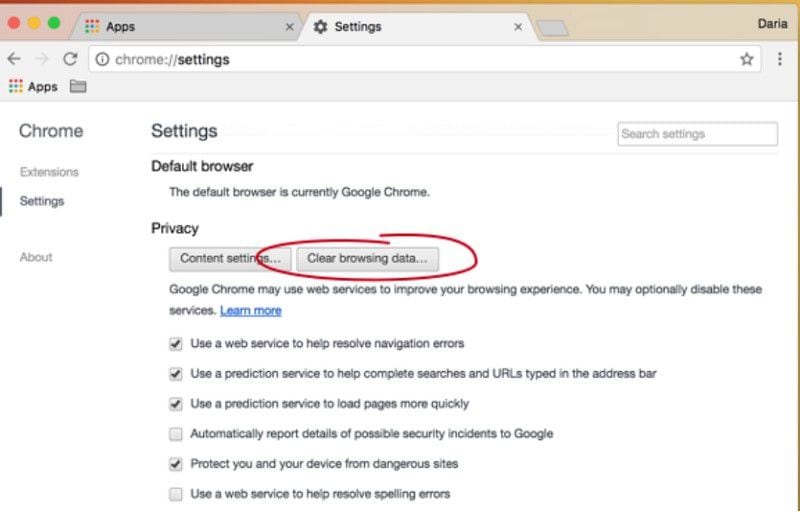
Проблема 2. Постоянно фризить и подвисает
Еще одна проблема, с которой вы можете столкнуться при сбое Google Chrome на macOS 10.15, - неожиданное зависание компьютера. Это означает, что вы не сможете выполнить никаких действий на своем Mac. В этом случае нужно быть осторожным, так как вы можете потерять важную несохраненную информацию.
Чтобы устранить зависание Google Chrome на macOS 10.15, рассмотрите следующие варианты.
- Если приложение не отвечает полностью, можно выбрать вариант принудительного выхода, одновременно нажав клавиши Command + Option + Escape. Затем выберите не реагирующее приложение для закрытия.
- Второй вариант - перезагрузить компьютер Mac. Это можно сделать, непрерывно нажимая кнопку питания в течение нескольких секунд. Последний вариант, если все остальные не помогают, - отключить питание от сети.
После успешного выключения компьютера необходимо перезагрузить его в безопасном режиме, чтобы избежать потери данных. Безопасная загрузка поможет устранить все неполадки и вернуть компьютер Mac в нормальное состояние.
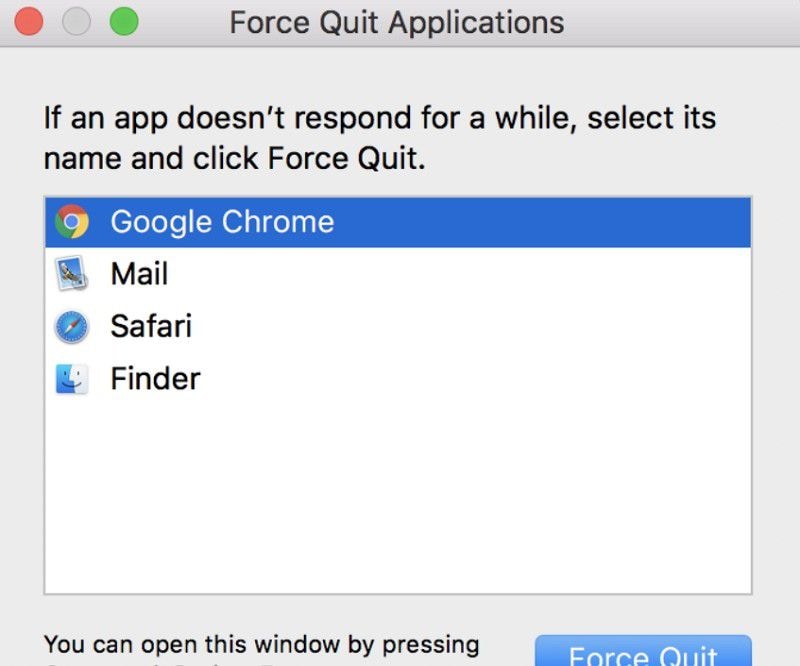
Проблема 3. Постоянно происходят сбои
На компьютере с macOS 10.15 происходит сбой Google Chrome после постоянного зависания. Если дело дошло до этого, значит, вы можете легко потерять несохраненные данные. После сбоя браузер не открывается или открывается, но через некоторое время выключается.
Чтобы справиться с этим, отключите некоторые расширения, которые постоянно тормозят. Такие расширения, особенно те, которые выпускаются бесплатно, требуют множество лицензий. Хоть они и кажутся полезными, они опасны для компьютера. Чтобы отключить расширения, откройте меню браузера и выберите "Настройки", а затем "Расширения". Продолжайте снимать галочки с расширений, чтобы отключить их, или удалите их, нажав кнопку "Удалить".
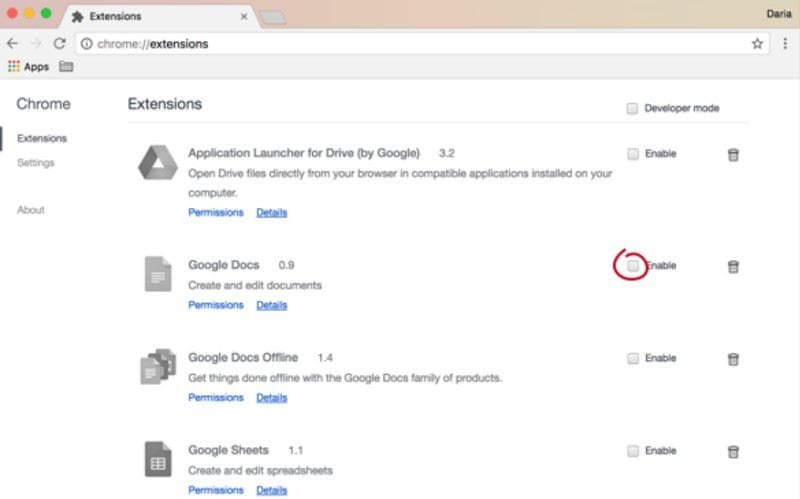
Проблема 4. Невозможно загрузить веб-страницы
Вы столкнулись с ошибкой при загрузке веб-сайта в браузере Google Chrome на macOS 10.15? Это определенно может быть вызвано браузером Chrome, который столкнулся с проблемой. Возможными причинами могут быть неотвечающие расширения, неактуальная версия Google Chrome или ошибка подключения к интернету.
Чтобы решить проблему с Google Chrome, запущенным на компьютере Mac, сначала необходимо проверить подключение к Wi-Fi. Если связь хорошая, то обновите Google Chrome. Перейдите в меню "Chrome", нажмите "О программе" и проверьте наличие обновлений.
Кроме того, найдите не реагирующие расширения и отключите или полностью удалите их. Такие расширения могут быть от непризнанных разработчиков и могут содержать ошибки, вызывающие сбой.
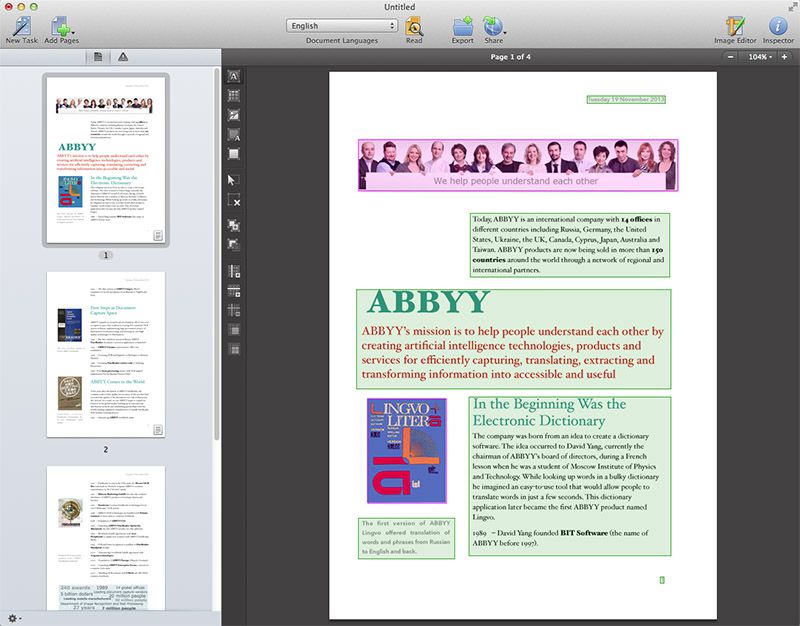
Проблема 5. Проблемы со стабильностью
Google Chrome не открывается в Mac или часто ведет себя нестабильно и не функционирует. Это происходит из-за серьезной ошибки, вызванной установленными расширениями в приложении Chrome. После обновления системы безопасности Google Chrome некоторые расширения перестают корректно работать.
Если у вас установлено расширение 1 Password, оно может быть причиной проблем. Чтобы устранить проблему стабильности Google Chrome на Mac 10.15, отключите и включите все установленные расширения и найдите неисправное.
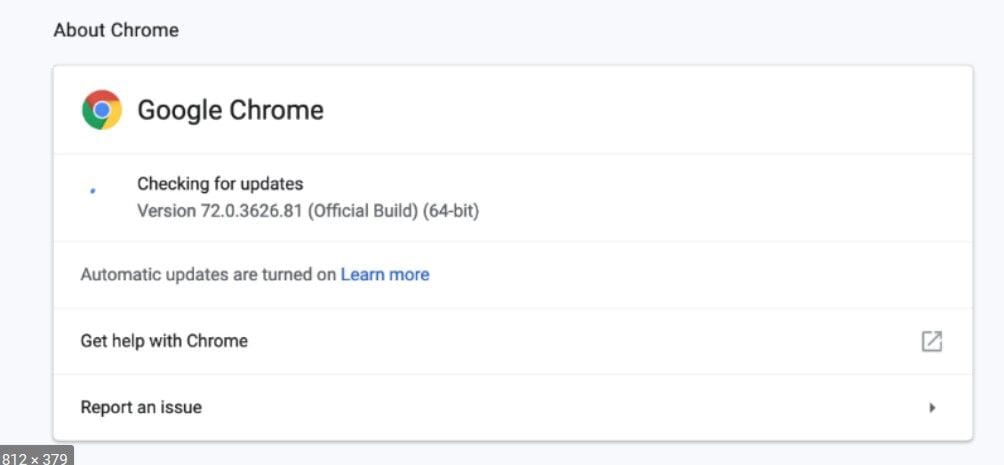
Проблема 6. Обновление не выполнено
Если вы столкнулись с ошибкой обновления Google Chrome на macOS 10.15, вот решение этой ошибки. Начните с проверки скорости интернет-соединения и убедитесь, что она в порядке.
Убедитесь, что системные требования и разрешения для выполнения обновления соответствуют требованиям. Откройте Chrome и перейдите к настройкам. В открывшемся окне откройте расширенные настройки и выберите "Сброс настроек". Выберите "Сброс", чтобы вернуть приложение в исходное состояние. Если это не поможет, вам придется удалить Google Chrome и установить его обновленную последнюю версию.
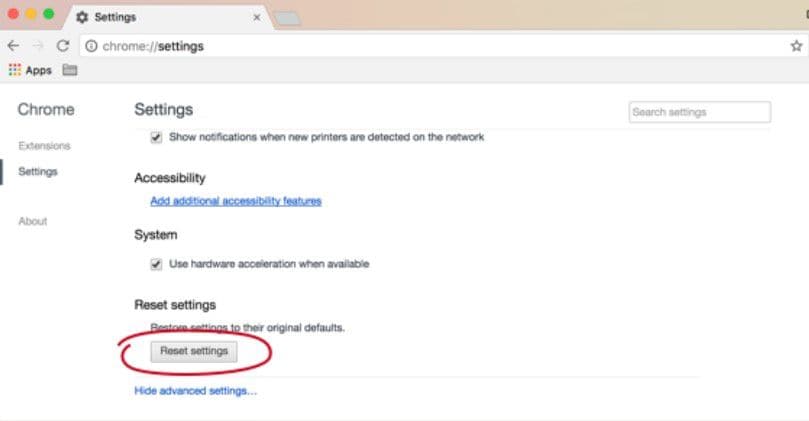
Лучший редактор PDF для macOS 10.15
Выше приведены некоторые возможные неполадки, которые могут возникнуть при использовании Google Chrome. После обновления с более старой версии Mac до macOS 10.15 Catalina. Пользователь Mac должен легко управлять своими PDF-документами, установив приложение PDFelement для Mac. Это первоклассный и универсальный программный инструмент для работы с PDF, который поддерживает редактирование PDF, конвертирование PDF и создание PDF файлов.

Wondershare PDFelement - Интеллектуальные PDF-решения, упрощенные с помощью ИИ
Преобразование стопок бумажных документов в цифровой формат с помощью функции распознавания текста для лучшего архивирования.
Различные бесплатные PDF-шаблоны, включая открытки с пожеланиями на день рождения, поздравительные открытки, PDF-планировщики, резюме и т.д.
Редактируйте PDF-файлы, как в Word, и легко делитесь ими по электронной почте, с помощью ссылок или QR-кодов.
ИИ-Ассистент (на базе ChatGPT) напишет, отредактирует и переведет ваш контент, чтобы сделать его прекрасным и особенным.
На его веб-сайте вы получите бесплатный пробный вариант, который полностью совместим с macOS 10.15 Catalina. С этим PDF-элементом на вашей macOS 10.15 Catalina вам не понадобится никакой другой инструмент или расширение для работы с PDF, поскольку он обладает следующими возможностями.
- Конвертирует PDF-файлы в большинство исходных форматов, таких как Word, Excel, PowerPoint, HTML и изображения.
- Шифрует PDF-файлы с помощью паролей, защищает их электронными подписями и позволяет добавлять водяные знаки.
- Может создавать PDF-файлы путем слияния PDF-файлов, создания из пустых документов и захвата экрана или окна.
- Позволяет аннотировать, выделять и делать закладки в PDF-файлах.
- Функция OCR. Она помогает пользователям без труда распознавать текст, встроенный в изображения или отсканированные документы.
- Его редактор поддерживает редактирование текстов, шрифтов, стилей, изображений, изображений ссылок и изменение страниц.
- Это программа для просмотра PDF, позволяющая читать PDF в светлом или темном режиме.

 100% Безопасно | Без рекламы |
100% Безопасно | Без рекламы |





